Windows7系统的ADSL连接设置(图解)
WIn7中通过ADSL连接共享上网-电脑资料

WIn7中通过ADSL连接共享上网-电脑资料现在很多朋友的家中并不是只有一台计算机,随着网络的逐渐普及,家庭中多台计算机连接网络这个问题就产生了,那么今天我们就为大家介绍一个笔记本通过ADSL上网后使用无线网卡共享另一台笔记本上网的方法,。
在这个环境中,我们需要一条ADSL线路,两台笔记本(系统安装Windows7 32Bit),我们使用其中一台笔记本与ADSL上网,通过共享无线网卡,使得另一台笔记本通过无线网卡组建的临时网络上网。
在Windows7中建立ADSL我们首先需要建立于ADSL网络的的连接,点击“任务栏”右侧,网络图标。
在这里我们看到了很多无线网络的图标,在最后的时候我们还是需要在这里找我们建立的“临时网络”,现在我们单击“打开网络和共享中心”。
在这个界面中我们需要点击“设置新的连接或网络”来开始设置无线、宽带等网络设置。
之后系统会自动弹出设置向导,在打开的向导中选择“连接到Internet”,单击“下一步”,在这个选项中我们可以对无线、宽带或拨号进行设置。
我们在这里因为我们用的是ADSL连接,所有我们选择“宽带(PPPoE)”。
在此,我们输入网络提供商为我们提供的用户名和密码,在连接名称出您可以根据您自己的需要进行更换,为了以后使用方便,您也可以选择勾选“记住此密码”选项。
之后向导会自动为我们建立连接。
如下图。
现在我们看到连接已经建立完成,并提示我们连接已经可用,电脑资料《WIn7中通过ADSL连接共享上网》(https://www.)。
我们可以选在关闭,或立即连接。
我们现在可以在“网络连接”中查看到,已经建立完成ADSL连接。
到此为止我们就完成对ADSL网络的连接。
设置通过ADSL共享无线上网现在我们开始创建一个临时网络,首先我们需要打开“管理无线网络”,点击“添加”按钮选择“创建临时网络”,新建一个临时网络。
选择“下一步”建立网络输入“网络名”、“密码”,并点击“下一步”。
如果您经常需要这样的一个网络的话,您也可以选择勾选“保存这个网络”选项。
在Windows 7下连接ADSL上网
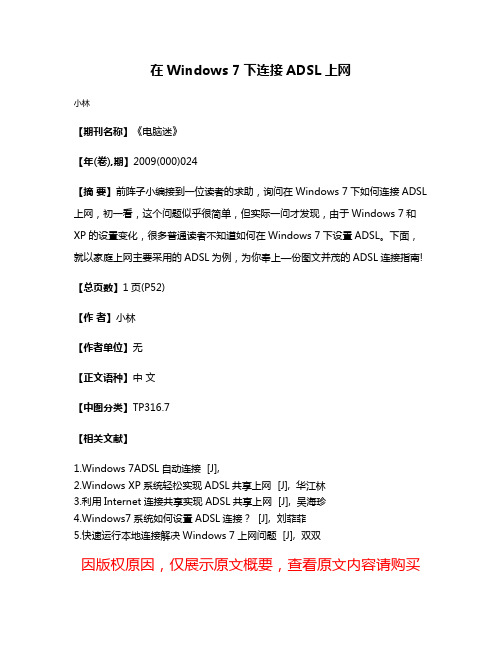
在Windows 7下连接ADSL上网
小林
【期刊名称】《电脑迷》
【年(卷),期】2009(000)024
【摘要】前阵子小编接到一位读者的求助,询问在Windows 7下如何连接ADSL 上网,初一看,这个问题似乎很简单,但实际一问才发现,由于Windows 7和XP的设置变化,很多普通读者不知道如何在Windows 7下设置ADSL。
下面,就以家庭上网主要采用的ADSL为例,为你奉上—份图文并茂的ADSL连接指南!【总页数】1页(P52)
【作者】小林
【作者单位】无
【正文语种】中文
【中图分类】TP316.7
【相关文献】
1.Windows 7ADSL自动连接 [J],
2.Windows XP系统轻松实现ADSL共享上网 [J], 华江林
3.利用Internet连接共享实现ADSL共享上网 [J], 吴海珍
4.Windows7系统如何设置ADSL连接? [J], 刘菲菲
5.快速运行本地连接解决Windows 7上网问题 [J], 双双
因版权原因,仅展示原文概要,查看原文内容请购买。
Win7设置宽带连接

Win7设置宽带连接(PPPOE)【详细图片教程】微软的Win7操作系统现在比较流行了,在我的工作过程中经常会遇到一些用户不会在Win7系统下创建宽带连接(PPPOE),Win7系统相对于XP系统,在宽带连接设置方面改变了许多步骤,不过也算是大同小异,下面通过详细图片教程给网友讲解一下如何在Win7下创建宽带连接(PPPOE)。
飞越在此图文并茂讲解的比较详细,针对电脑初级用户,如果你是电脑高手,请忽略此篇文章,呵呵。
一般来说,在Win7下创建宽带连接有三种方式,第一种是最常用最方便的操作方法,第二种稍微复杂一点,第三种是针对桌面上无“网络”和“Internet Explorer”这两个图标而操作的方法,你可以根据具体情况来使用。
1.在桌面上的“网络”图标上点击右键,选属性。
2.在桌面上的“Internet Explorer”图标上点击右键,选属性。
在弹出的“Internet属性”窗口上点击“连接”选项,然后再点击页面上的“添加”按钮。
3.点击桌面左下角的“开始”---“控制面板”,然后在打开的控制面板中找到并双击“网络和共享中心”。
我们现在以第一种方法来操作(其他二种方法在进入设置后的操作和以下是一样的)在桌面上的“网络”图标上点击右键,选“属性”,然后会打开“网络和共享中心”这个页面。
(见上图↑)。
在“网络和共享中心”这个页面的中间位置有“更改网络设置”项,点击此项的第一个选项“设置新的连接或网络”,然后在弹出的新窗口中选择“连接到Internet”(默认选项),点击“下一步”。
(见下图↓)然后会弹出一个新窗口,直接点击窗口中的“宽带(PPPOE)(R)”这个默认选项。
(见下图↓)然后在弹出的新窗口中,输入你办理宽带时电信公司给你提供的“用户名”和“密码”,连接名称默认为“宽带连接”,当然你也可以修改成你喜欢的任何名称。
然后再点击“连接”。
(见下图↓)如果MO信号正常,账号和密码输入正确的话,你就可以正常连接到Internet上了。
Windows 7系统创建网络连接

Windows 7系统创建网络连接打开开始菜单,点击“控制面板”。
点击“网络和Internet”。
点击“网络和共享中心”。
点击“设置新的连接或网络”。
选择“连接到Internet",点击“下一步”。
单击“无线”。
桌面右下角出现搜索到的无线网络,选择要连接的无线网络点击“连接”。
如果无线网络有密码,则输入密码后连接即可。
注:无线网络可以直接点击右下角的无线网络标识进行连接。
Windows 7系统创建宽带连接点击“设置新的连接或网络”。
选择“连接到Internet”,点击“下一步”。
单击“宽带(PPPoE)”。
在之后出现的界面,输入相关ISP提供的信息后点击“连接”即可。
Windows 7系统如何创建拨号连接点击“设置新的连接或网络”。
选择“连接到Internet”,点击“下一步”。
单击“拨号”。
在之后出现的界面,输入相关ISP提供的信息后点击“连接”即可。
4,Windows 系统如何创建临时网络?点击“设置新的连接或网络”。
选择“设置无线临时网络”,点击“下一步”。
出现临时网络介绍后点击“下一步”。
设置网络名以及密码后点击“下一步”即可。
点开右下角无线标识后会出现临时网络相关信息。
Windows 7系统连接到工作区点击“设置新的连接或网络”。
选择“连接到工作区”,点击“下一步”。
点击“使用我的Internet连接”。
键入要连接的Internet地址后点击“下一步”。
如果使用电话号码连接,则点击“直接拨号”。
输入密码后点击“连接”即可。
windows7如何设置宽带连接

windows7如何设置宽带连接
windows7设置宽带连接的方法:
打开网络共享中心。
网络共享中心在控制面板中,也可以直接在桌面打开,点击桌面右下角的网络图标——选择打开网络共享中心即可。
在共享的控制面板中建立一个新的网络连接。
第一个选项就是新建网络连接,我们可以看到里面有关于宽带的选项,点击进入进行配置。
首先选择链接到internet的选项。
点击下一步后点击建立新的连接,如果你的电脑目前没有联网可能不会出现这个界面。
如果联网的就选择仍要建立网络连接,选择后直接选择宽带连接即可。
输入用户名和密码。
这个是用来进行宽带登录时使用的,所以一定要输入正确的用户名和密码,否则不会登录成功。
宽带的名称可以自己设置。
创建连接。
点击连接后系统会自动进行网络连接,可以等待连接完成,这时需要你的宽带已经连接好了。
如果没有连接直接跳过即可。
创建桌面快捷方式。
同样打开网络共享中心,打开管理网络适配器的控制面板——找到刚刚建立的宽带连接右击创建快捷方式即可。
windows 7网络连接设置教程(宽带连接和本地连接设置)

windows 7网络连接设置教程(宽带连接和本地连接设置)windows 7网络连接设置教程(宽带连接和本地连接设置)来源:计算机故障网时间:2011-01-07 12:58 字体:[大中小] 收藏我要投稿分享至微博当我们在电脑上安装了新系统后,最重要的一件事就是让其可以连接到互联网。
在windows 7中,网络的连接变得更加容易、更易于操作,它将几乎所有与网络相关的向导和控制程序聚合在“网络和共享中心”中,通过可视化的视图和单站式命令,我们便可以轻松连接到网络。
下面我们就来看看如何在windows 7在使用有线和无线宽带网络连接互联网。
首先来看看有线网络的连接,所有的操作其实非常简单与熟悉,与过去在Windows XP中的操作大同小异,变化的仅仅是一些界面的改动或者操作的快捷化。
进入控制面板后,依次选择“网络和Internet-网络和共享中心”,我们便可看到带着可视化视图的界面。
在这个界面中,我们可以通过形象化的映射图了解到自己的网络状况,当然更重要的是在这里可以进行各种网络相关的设置。
图1 网络和共享中心win7的安装会自动将网络协议等配置妥当,基本不需要我们手工介入,因此一般情况下我们只要把网线插对接口即可,至多就是多一个拨号验证身份的步骤。
那么在win7中如何建立拨号呢?同样是在“网络和共享中心”界面上,点击“更改您的网络设置”中的“新建连接向导”,然后在“设置连接或网络”界面中点击“连接到Internet”。
图2 设置连接或网络接下来依据你的网络类型,很容易即可完成剩下的步骤。
一般情况下,你是小区宽带或者ADSL用户,选择“宽带(PPPoE)”,然后输入你的用户名和密码后即可。
也许你会问“我的网络环境真是悲哀,我还在使用小猫拨号上网该怎么办呢”?,不用着急,首先用电话线连接好你的调制解调器,然后在连接类型中选择“拨号”,再输入号码、用户名、密码等信息即可。
图3 选择连接类型图4 输入验证信息以上的主要是有线宽带链接的设置方法,而对于无限的网络链接也是如此。
Win7系统ADSL(宽带上网连接)的设置

Win7系统ADSL(宽带上网连接)的设置现在新买的电脑或者笔记本电脑很多会配置预装Win7系统。
在设置ADSL 拨号连接时,居然发现找不到在哪里设置了。
这是因为Win7系统做了调整和XP 不一样的地方,这也是Win7相对于XP,Win7界面的变化比较大。
下面我们就来看看是怎么设置的,在哪里设置ADSL拨号连接。
一:创建拨号连接单击“开始→控制面板→网络和Internet→网络和共享中心”,单击“设置新的连接或网络”出现对话框。
选择“连接到Internet”,单击“下一步”选择“宽带(PPPoE)(R)”,输入电信局提供的用户账号和密码,单击“连接”拨号上网。
要想加快拨号速度,我们可以在网络连接的本地连接中右键点击选择属性,可以给自己的网卡加上本地IP地址,也就是双击IPV4协议这一项,设置IP地址为:192.168.1.1,子码掩护会自动设置,不设置网关,DNS保持不变,这也是一直以来的做法,另外,我们还可以取消IPV6协议,也就是取消IPV6协议前面的勾。
二:设置开机自动拨号如果你希望电脑开机就自动拨号上网,这在Win7中也可以轻松实现。
第一步:进入“网络和共享中心”,单击“更改适配器设置”,然后右击创建的拨号连接选择“属性”出现对话框,切换到“选项”,取消选择“拨号选项”下的所有项目,单击“确定”。
第二步:进入“开始→所有程序→启动”,右击“启动”选择打开启动文件夹,然后将拨号连接拖放到“启动”文件夹中,这样会自动在该文件夹中创建快捷方式,以后Win7启动后就会自动拨号。
在拨号连接放到启动项中,开机的时候会自动拨号,其实我们还可以制作一个VBS脚本,自动拨号不显示拨号界面。
新建一个文本输入:“createobject ("wscript.shell").run"Rasdial 宽带连接帐号密码",0”"。
另存为后缀为.VBS的文件,再放到上图的启动项里面即可。
win7开机自动拨号上网[Win7系统怎么设置ADSL开机自动拨号上网]
![win7开机自动拨号上网[Win7系统怎么设置ADSL开机自动拨号上网]](https://img.taocdn.com/s3/m/cd3c68daa45177232f60a2ce.png)
win7开机自动拨号上网[Win7系统怎么设置ADSL
开机自动拨号上网]
在win7系统下载开始搜索框中输入ncpa.cpl,按回车打开网络
连接;打开网络连接
在旗舰版刚才设立的连接图标上,右击鼠标,选择属性;在Ghostxpsp3选项标签中,确认提示名称、密码、凭证等这个选项前
没有打勾;然后,点击确定;取消勾选“提示名称、密码和证书等”
在Windows7系统的连接图标上,右击鼠标,选择建立快捷方式;
创建快捷方式
Win7会问你是否将快捷方式放在桌面上,点击按钮“是(Y)”;
回到win7操作系统桌面,在快捷方式图标上,右击鼠标,选择
复制;
复制快捷方式
接着,再按一下开始按钮,选择所有程序,右击启动,选择打开所有win7系统用户;
打开所有用户启动文件夹
在windows7系统下载的新打开的窗口中,于空白处点鼠标右键,选粘贴。
粘贴快捷方式
大家这样设置完成后,下次电脑开机之后,就会自动尝试连接网络了。
看了“Win7系统怎么设置ADSL开机自动拨号上网”的人还看了
1.Win7开机设置自动拨号上网的方法
2.win7如何设置宽带自动拨号连接
3.让Win7开机自动连接拨号上网的方法
4.win7怎样设置网络自动连接
5.Win7系统如何设置ADSL连接。
- 1、下载文档前请自行甄别文档内容的完整性,平台不提供额外的编辑、内容补充、找答案等附加服务。
- 2、"仅部分预览"的文档,不可在线预览部分如存在完整性等问题,可反馈申请退款(可完整预览的文档不适用该条件!)。
- 3、如文档侵犯您的权益,请联系客服反馈,我们会尽快为您处理(人工客服工作时间:9:00-18:30)。
Windows7系统的ADSL连接设置
最近一位朋友购置了一款笔记本,由于预装了Windows7系统,在设置ADSL拨号连接时,居然发现找不到在哪里设置了。
之所以会这样,主要是因为相对于XP,Win7界面的变化比较大。
下面我们就教大家如何设置ADSL拨号连接以及设置自动开机联网的方法。
创建拨号连接
Step1:单击“开始→控制面板→网络和Internet→网络和共享中心”,单击“设置新的连接或网络”出现对话框。
设置新的连接或网络
Step2 :选择“连接到Internet”,单击“下一步”选择“宽带(PPPoE)(R)”,输入电信局提供的用户账号和密码,单击“连接”拨号上网。
填写帐号和密码
小贴士:如何加快拨号速度?
要想加快拨号速度,我们可以在网络连接的本地连接中右键点击选择属性,可以给自己的网卡加上本地IP地址,也就是双击IPV4协议这一项,设置IP地址为:192.168.1.1,子码掩护会自动设置,不设置网关,DNS保持不变,这也是一直以来的做法,另外,我们还可以取消IPV6协议,也就是取消IPV6协议前面的勾。
